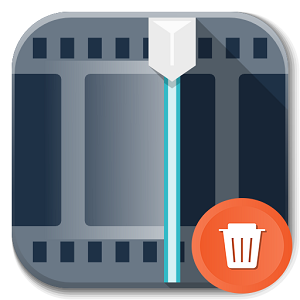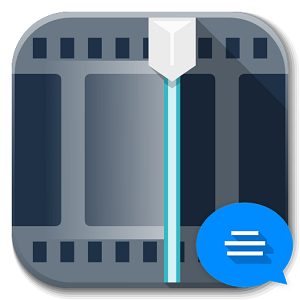Иногда на изображениях не достаточно хорошо видно текст или же просто хочется сделать снимки нормального качества с хорошим фоном. Как поменять фон в Муви Мейкер? В самом редакторе подобных возможностей нет, поэтому стоит воспользоваться сторонней программой Paint.Net.
Как изменить фон в Муви Мейкер
Работая через Пеинт нет, необходимо просто создать новый документ, указав его размер, к примеру, 1024 на 768 пикселей, если будущий ролик будет высокого качества, или чуть поменьше, если он не должен быть похож на профессиональный.
Шаг 1: создание нового изображения
Чтобы создать новый документ необходимо выбрать раздел «Файл» — «Создать», после чего установить нужные опции и нажать «ОК».
- Если еще не открыта панель «Палитра», то в разделе меню «Окно» щелкните «Палитра» (также можно просто нажать F8). В новом окне выберите цвет фона, который вам требуется.
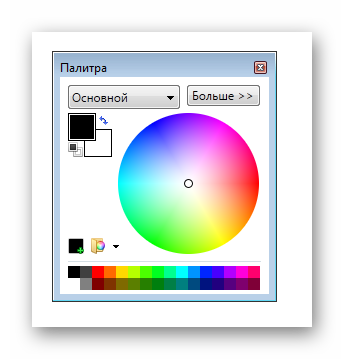
- Когда цвет будет выбран, необходимо нажать клавишу F, которые активирует другой инструмент – «Заливка». Теперь необходимо нажать на рабочую область вашего изображения (по установке оно — белого цвета). Вследствие этого цвет изображения изменится на тот, который был выбран на палитре. Следующая нужная функция – «Градиент» (клавиша G). Кликните по центру картинки внизу и, удерживая клавишу, переводите курсор к противоположной стороне снимка.
Теперь, при необходимости используйте какие-либо эффекты. К примеру, можно перейти в «Эффекты» — «Искажение» и выбрать пункт «Вмятины». Остается настроить имеющиеся параметры и получить необычный фон.
Шаг 2: редактирование нескольких изображений для фона
В одном видеоролике может быть много картинок для фона, но чтобы они смотрелись качественно, стоит придерживаться таких установок:
- Все используемые картинки необходимо делать в одном и том же цвете. Конечно, иногда стоит его изменить, чтобы выделить какую-нибудь красочную фотографию, но все же лучше придерживаться единой стилистики оформления.
- Если в фоне будут присутствовать различные цвета, то стоит придерживаться либо только холодных оттенков (голубой, пурпурный), либо только теплых (желтый, зеленый).
- Чтобы фон выглядел красочнее, обязательно стоит использовать градиент или дополнительные эффекты. Градиент можно использовать не только снизу-вверх, но и в обратную сторону и по диагонали. Можно попросту поэкспериментировать и подобрать под свое произведение.
Как изменить фон в Movie Maker? После того, как все необходимые изображения будут отредактированы в Paint.Net их понадобится перенести в редактор.
Сначала откройте его и в разделе «Операции с фильмами» щелкните на «Импорт изображений». Добавьте нужные картинки. Они отобразятся в области «Сборники» в центре. После этого их можно будет перенести на раскадровку в той последовательности, которая требуется.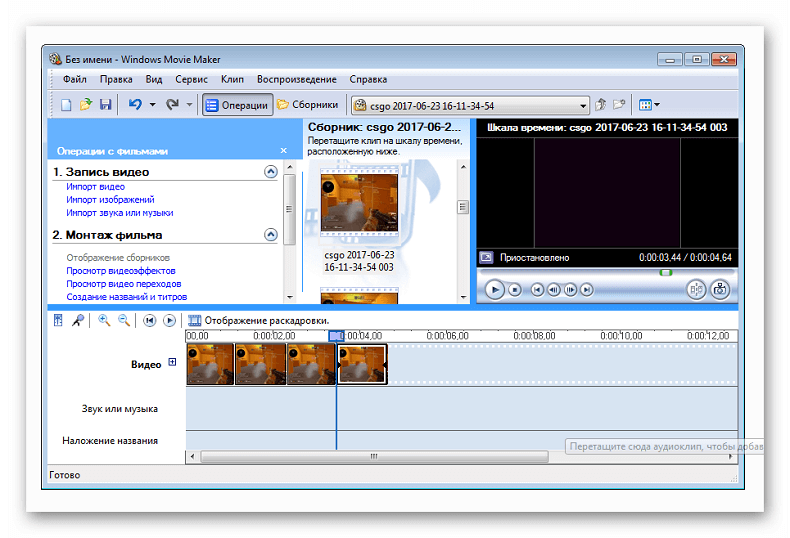
Раскадровка элементов происходит на автомате, то есть добавленные эпизоды сразу делятся на кадры, которые можно взять из «Сборников», после чего переместить на шкалу времени. Если это не подходит для работы с вашим проектом, стоит подумать об установке профессионального редактора.